
2022年2月2日、LibreOffice 7.2 Communityが7.3へ改版されました。Microsoft Officeとの互換性重視の改版です。そこで、Word 2019 → LibreOffice 7.3 Writer読込み、LibreOffice 7.3 Writer → Word 2019読込みの試行結果を示します。
Word ⇋ Writer相互運用性は、かなり向上しました。
互換性試行条件
Microsoft Office Word 2019をWord、LibreOffice 7.3 Community WriterをWriterと略します。
試行条件(OSは、Windows 10 Pro 21H2使用)
1) Wordで原稿作成(作成拡張子docx)
2) Word原稿文書を、Writerで編集保存(保存拡張子docx、またはodt)
3) Writer編集文書を、Wordで再編集(拡張子docx)
拡張子の違いは、まとめ章の後に説明します。また、Word原稿は、前投稿メタバースとIoTを例文として流用します。
Word原稿 → Writer読込み
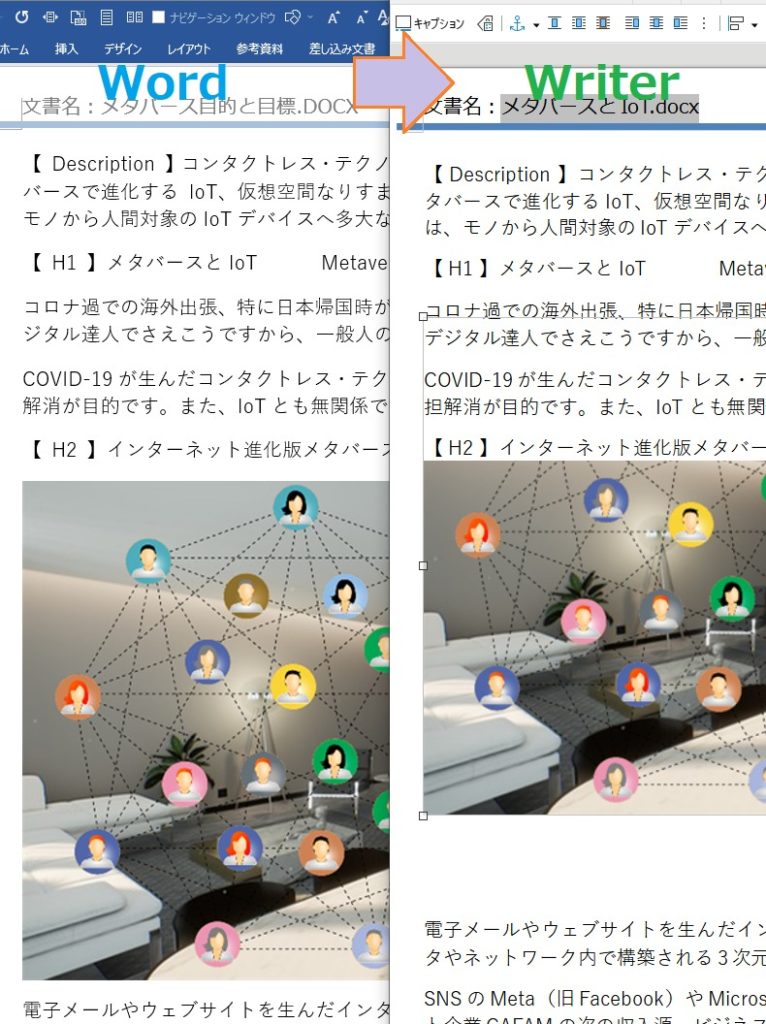
1行当たりの表示文字数が異なりますが文章(テキスト)は、Writer読込みに問題はありません。改行も正しく読込まれています。
図のレイアウト崩れは、「図の上下折返し」がWordデフォルト、Writerデフォルト「左右動的折返し」と異なるためです。Writer側の図を選択後、【 H2 】インターネット進化版…の後へ移動し、図の大きさを段落間に調整するとWord原稿と同じレイアウトになります。
試行では、このWriter調整後保存します。ファイル形式の確認は、Word形式を選択します。なお、ODF形式で保存すると、ファイルサイズが992KBから521KBへ小さくなります。
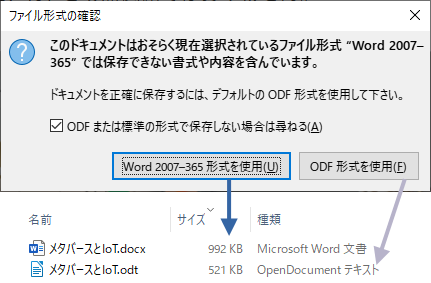
Writer編集 → Word読込み
Writer編集保存ファイル拡張子は、docxです。保存ファイルをWordで開くと、最初のWord原稿と同じものが、表示文字数も含め再現されます。文章や図表のレイアウト崩れなどもありません。
Writerのdocxファイル出力は、Word互換性が高いことが判ります。
まとめ:互換性評価結果
完成した文書の配布は、PDFが基本です。しかし、文書の開発中は、異なるアプリケーションやOS環境での相互運用もあり得ます。相互運用時、異種環境でも100%文書互換性があると便利です。
本稿は、Word作成docxファイルを、Writerで編集後docxファイルへ保存、最後にWord再編集を試行し、従来比、LibreOffice 7.3 Writerは、Word相互運用性が高まったことを示しました。ファイル拡張子は、全てdocxを使いました。
WordのdocxファイルをWriter読込み時、テキスト読込みは改行含め問題無し、図表レイアウト崩れは手動での修正が容易です。一方、Writerのdocxファイル出力におけるWord読込みは、テキスト図表ともに問題ありません。
従って、Word ⇋ Writer相互運用ができるレベルに達したと評価します。
大サイズWord文書、Excel/PowerPoint文書のLibreOffice運用については未調査です。
まとめは、以上です。
補足として、ODFファイル拡張子と相互運用向上Tipsを示します。
Open Document Format(ODF)拡張子
ODFは、完全オープンなISO標準ファイル形式です。異種アプリケーション/OS間のファイル相互運用が、ODFの目的です。
Windows/Mac/Linuxマルチプラットフォーム対応のLibreOfficeは、デフォルトでこのODFファイルを扱い、拡張子が下記です。
・odt(LibreOffice Writer文書ファイル)
・ods(LibreOffice Calc表計算ファイル)
・odp(LibreOffice Impressプレゼンテーションファイル)
各ODFファイルは、Google Workspaceも対応済み、また、Microsoft Officeも自社独自ファイル形式(docx/xlsx/pptx)に加え、ODF形式へも対応しました。
相互運用性は、アプリケーションや実装ODFバージョンなどにより100%互換には至っておりません。不足分は、本稿で示したような手動での対応が必要です。不足分の程度により相互運用可否が決まります。
少なくともベンダ囲い込みや、ライセンス使用料を気にせずに運用できるメリットが、ODFにはあります。
相互運用向上Tips
2章でdocxファイルよりもodtファイルの方が、保存サイズが小さいことを示しました。そこで、初めからWord原稿をodtファイルとして保存 → Writer編集 → Word再編集の相互運用性を、2章docxファイル原稿時と比較しました。
odtファイルは、Word再編集の読込み時、図表に加え文書もレイアウト崩れが生じました。Tipsは、以下です。
・Word ⇋ Writer相互運用文書は、docxファイル編集保存が良い
・相互運用文書レイアウト崩れを避けるには、文書(テキスト)と図表を分離、最終稿のみで図表レイアウトが良い
・Wordでは苦手な日本語文字数取得が、Writerは容易
文字数取得は、要約作成時に便利です。複数範囲をカーソルで囲むと、Writer下段ステータスバーにトータル文字数が表示されます。弊社ツイッターの要約作成に活用中です。
LibreOffice 7系の更新は、Officeと相互運用性を更に高めるよう予定されています。これにより、例示したWriter側の図表レイアウト崩れなども解消すると思います。GUIなどのアプリ操作性は、単なる慣れの問題です。
Windows/Mac/Linuxマルチプラットフォーム動作、相互運用性も向上中の無償LibreOfficeを、Microsoft Office代替Plan Bとして気軽に活用してはいかがでしょう。
弊社LibreOffice関連投稿は、コチラを参照ください。
